本文主要是介绍pytorch3d成功安装,希望对大家解决编程问题提供一定的参考价值,需要的开发者们随着小编来一起学习吧!
一、pytorch3d是什么?
PyTorch3D的目标是帮助加速深度学习和3D交叉点的研究。3D数据比2D图像更复杂,在从事Mesh R-CNN和C3DPO等项目时,我们遇到了一些挑战,包括3D数据表示、批处理和速度。我们开发了许多有用的算子和抽象,用于3D深度学习,并希望与社区分享,以推动这一领域的新研究。
在PyTorch3D中,我们包含了高效的3D操作符、异构批处理功能和模块化可微渲染API,为该领域的研究人员提供了急需的工具包,以实现复杂3D输入的前沿研究。
来自:https://pytorch3d.org/docs/why_pytorch3d
二、安装步骤
1.添加anaconda源(最最最最最关键!!)
以清华源 ubuntu18.04为例,其他平台安装方法可以借鉴:
# 在终端执行以下代码
conda config --add channels https://mirrors.tuna.tsinghua.edu.cn/anaconda/pkgs/free/
conda config --add channels https://mirrors.tuna.tsinghua.edu.cn/anaconda/pkgs/main/
# 以上两条是Anaconda官方库的镜像
conda config --add channels https://mirrors.tuna.tsinghua.edu.cn/anaconda/cloud/conda-forge/
# 以上是Anaconda第三方库 Conda Forge的镜像
# for linux
conda config --add channels https://mirrors.tuna.tsinghua.edu.cn/anaconda/cloud/pytorch/
# for legacy win-64
conda config --add channels https://mirrors.tuna.tsinghua.edu.cn/anaconda/cloud/peterjc123/
#以上两条是Pytorch的Anaconda第三方镜像
conda config --add channels https://mirrors.tuna.tsinghua.edu.cn/anaconda/cloud/pytorch3d/
conda config --set show_channel_urls yes
1
2
3
4
5
6
7
8
9
10
11
12
13
14
15
16
添加完成后可以使用conda info命令查看是否添加成功
!!!添加pytorch源和pytorch3d源是最关键的步骤!!!
2.创建环境
以python3.8为例,这个看实际需求。
conda create -n pytorch3d python=3.8
conda activate pytorch3d
1
2
3.安装pytorch和pytorch3d
截止本文的编写时间,当前最版本pytorch3d为0.6.2,最高支持pytorch1.11.0,所以最好不要安装pytorch 1.12.0 以上版本;以pytorch 1.10.1版本为例,对了我的nvcc -v cuda版本是11.3,安装pytorch需要适配:
# 首先安装pytorch
conda install pytorch==1.10.1 torchvision==0.11.2 torchaudio==0.10.1 cudatoolkit=11.3
# 使用官方网站提供的命令安装,参考:https://pytorch.org/get-started/previous-versions/
# 但是尤其注意以因为已经更换过conda源了,所以不需要添加-c pytorch -c conda-forge,否则默认从官方源添加
# 这一步需要等待一段时间,但清华源速度总比官方源强多了
# 其次安装必要库
conda install -c fvcore -c iopath -c conda-forge fvcore iopath
# 安装pytorch3d,只需要一条命令
conda install pytorch3d
1
2
3
4
5
6
7
8
9
10
11
12
那么就是激动人心的时刻了:
总结
完结撒花,希望后续在使用pytorch3d的过程中能够出一些好的教程,期待自己可以~
————————————————
版权声明:本文为CSDN博主「LuH1124」的原创文章,遵循CC 4.0 BY-SA版权协议,转载请附上原文出处链接及本声明。
原文链接:https://blog.csdn.net/weixin_43357695/article/details/126063091
这上面是linux的吧
我先下载github上的
然后解压
发布版本 0.7.4 ·FacebookResearch/PyTorch3D ·GitHub
Releases · facebookresearch/pytorch3d (github.com)
8月4日尝试
conda install pytorch3d -c pytorch3d
conda install -c pytorch3d pytorch3d
https://data.pyg.org/whl/
这是torch的文件吧
pytorch3d
8.7日尝试成功
安装前置
conda install -c fvcore -c iopath -c conda-forge fvcore iopath
conda install jupyter
pip install scikit-image matplotlib imageio plotly opencv-python
pip install black usort flake8 flake8-bugbear flake8-comprehensions
Welcome to PyTorch3D’s documentation! — PyTorch3D documentation
官方文档
Release CUB 1.15.0 · NVIDIA/cub · GitHub
下载cub
Windows下Pytorch3d的安装方法_木清风居士的博客-CSDN博客
参考链接
打开
x64 Native Tools Command Prompt for VS 2019
然后cd到pytorch3d目录
激活conda activate pytorch3d
10.24 cv方向3DMM必备环境——Windows10/11下pytorch3d[完美安装版]_
啥都会一点的老程,自在地镜强者的博客-CSDN博客
参考这篇
安装约需要五分钟,等吧,中间提示pillow没有安装
然后先安装conda install zlib
然后安装pillow,安装成功了。
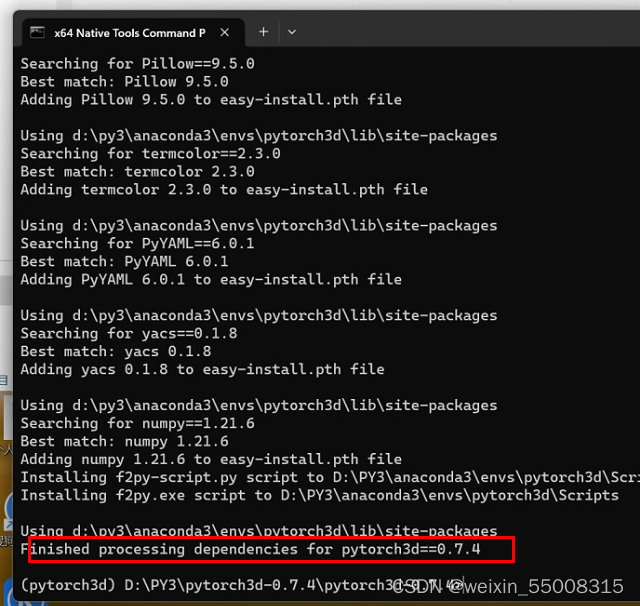
总结:
1.安装cuda11.6然后安装torch版本为3.9的1.12的。然后安装cub,1.15.0版本的,在环境变量加上

安装好后,参考版本

下载pytorch3d的版本,我安装的0.7.4
安装VS 2019后,打开如下图所示的"x64 Native Tools Command Prompt for VS 2019"终端,然后cd到pytorch3d解压后的目录路径里:
激活对应的环境conda activate pytorch3d
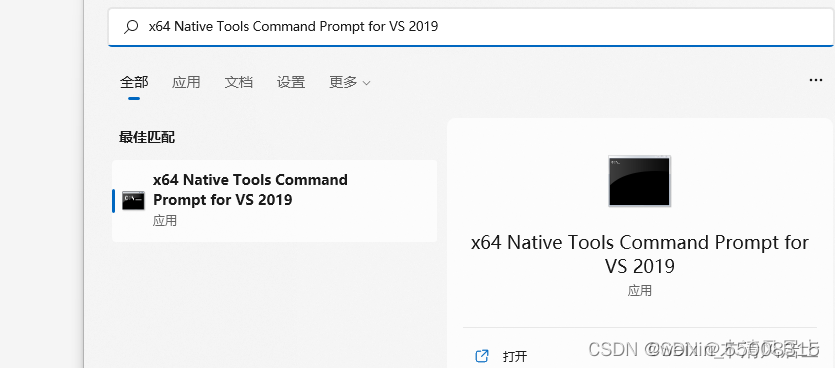
打开cd到pytorch3d的位置,输入这两句
set DISTUTILS_USE_SDK=1
set PYTORCH3D_NO_NINJA=1
然后python setup.py install
然后报错
修改 pytorch3d里setup.py文件的源码:将extra_compile_args = {“cxx”: [“-std=c++14”]} 修改为: extra_compile_args = {“cxx”: []};
安装报错,修改setup.py里的文件

安装报错修改cuda的文件。打开你的cuda目录下:\include\thrust\system\cuda\config的代码,在74行加入提示的语句,如下修改:
修改增加第74行
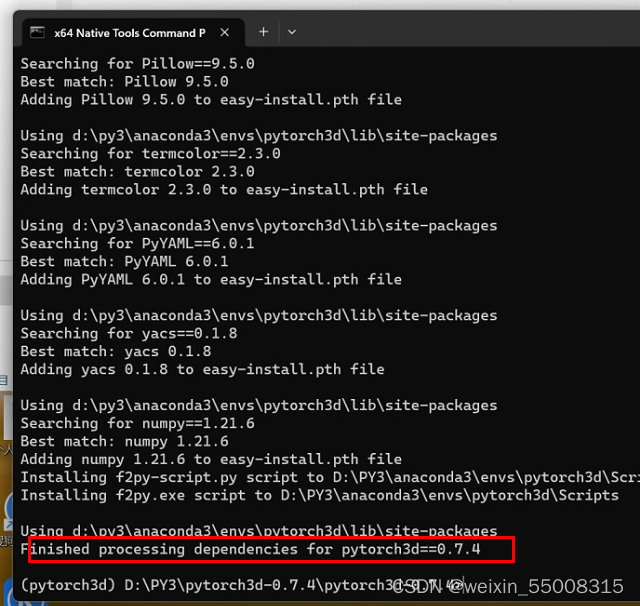
Releases · facebookresearch/pytorch3d · GitHub
成功了,记录于此2023.08.07
有个报错,提示找不到文件,猜测是cuda没有安装对
python==3.7.9
cub==1.15.0
torch==1.12.1-cu116
torch3d==0.7.4
这篇关于pytorch3d成功安装的文章就介绍到这儿,希望我们推荐的文章对编程师们有所帮助!









